'>
మీరు డౌన్లోడ్ చేయడానికి అనేక మార్గాలను తెలుసుకోవచ్చు ASUS బ్లూటూత్ డ్రైవర్ ఇంటర్నెట్లో. అందువల్ల మీరు సరైన మార్గాన్ని ఎలా ఎంచుకోవాలో అయోమయంలో పడవచ్చు.
ఈ వ్యాసంలో, విండోస్ 10/8 / 8.1 / 7 తో సహా మీ విండోస్లో మీ ASUS బ్లూటూత్ డ్రైవర్ను డౌన్లోడ్ చేయడానికి మూడు నమ్మదగిన మార్గాలను మీరు నేర్చుకుంటారు. మీకు నచ్చిన సులభమైన మార్గాన్ని ఎంచుకోవడానికి దానితో కొనసాగండి.
ప్రయత్నించడానికి పద్ధతులు
- పరికర నిర్వాహికి ద్వారా ASUS బ్లూటూత్ డ్రైవర్ను నవీకరించండి
- ASUS వెబ్సైట్ నుండి తాజా ASUS బ్లూటూత్ డ్రైవర్ను డౌన్లోడ్ చేయండి
- డ్రైవర్ ఈజీ ద్వారా ASUS బ్లూటూత్ డ్రైవర్ను స్వయంచాలకంగా డౌన్లోడ్ చేయండి (సిఫార్సు చేయబడింది)
విధానం 1: పరికర నిర్వాహికి ద్వారా ASUS బ్లూటూత్ డ్రైవర్ను నవీకరించండి
మీరు పరికర నిర్వాహికిలో ASUS బ్లూటూత్ డ్రైవర్ను నవీకరించడానికి ప్రయత్నించవచ్చు. దీన్ని ఎలా చేయాలో ఇక్కడ ఉంది:
1) మీ కీబోర్డ్లో, నొక్కండి విండోస్ లోగో కీ మరియు ఆర్ అదే సమయంలో రన్ డైలాగ్. టైప్ చేయండిdevmgmt.mscమరియు నొక్కండి నమోదు చేయండి తెరవడానికి పరికరాల నిర్వాహకుడు .

2) మీ కనుగొని విస్తరించండి బ్లూటూత్ సంబంధిత డైలాగ్. మీ ASUS బ్లూటూత్ సాఫ్ట్వేర్పై కుడి క్లిక్ చేసి ఎంచుకోండి డ్రైవర్ సాఫ్ట్వేర్ను నవీకరించండి…
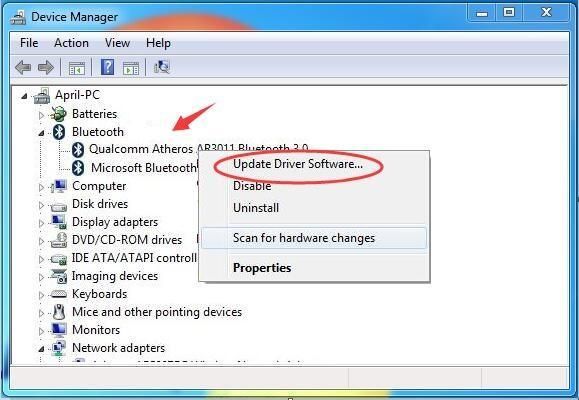
3) క్లిక్ చేయండి నవీకరించబడిన డ్రైవర్ సాఫ్ట్వేర్ కోసం స్వయంచాలకంగా శోధించండి .
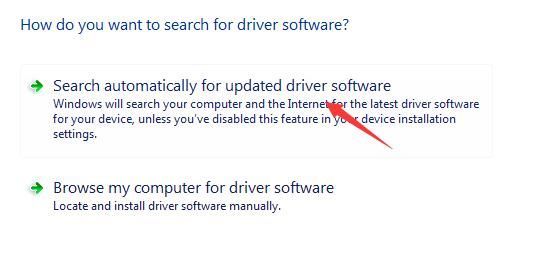
4) ఇప్పుడు మైక్రోసాఫ్ట్ మీ ASUS బ్లూటూత్ డ్రైవర్ కోసం నవీకరణలను స్కాన్ చేస్తుంది. సరికొత్త డ్రైవర్ను ఇన్స్టాల్ చేయడానికి స్క్రీన్పై ఉన్న సూచనలను అనుసరించండి.
మీ డ్రైవర్ తాజాగా ఉంటే, మీకు అలాంటి సందేశం వస్తుంది:
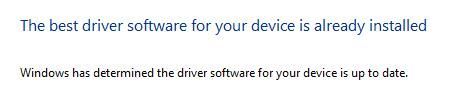
విధానం 2: ASUS వెబ్సైట్ నుండి సరికొత్త ASUS బ్లూటూత్ డ్రైవర్ను డౌన్లోడ్ చేయండి
మీరు ASUS వెబ్సైట్ నుండి సరికొత్త ASUS బ్లూటూత్ డ్రైవర్ను కూడా డౌన్లోడ్ చేసుకోవచ్చు. దీన్ని ఎలా చేయాలో ఇక్కడ ఉంది:
1) వెళ్ళండి ASUS మద్దతు కేంద్రం . శోధన పెట్టెలో, మీ ఉత్పత్తి నమూనాను టైప్ చేసి ఎంటర్ నొక్కండి.
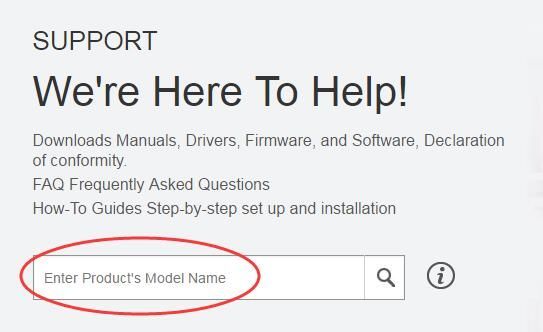
2) క్లిక్ చేయండి డ్రైవర్ & సాధనాలు మీ ఉత్పత్తి డైలాగ్ కింద.
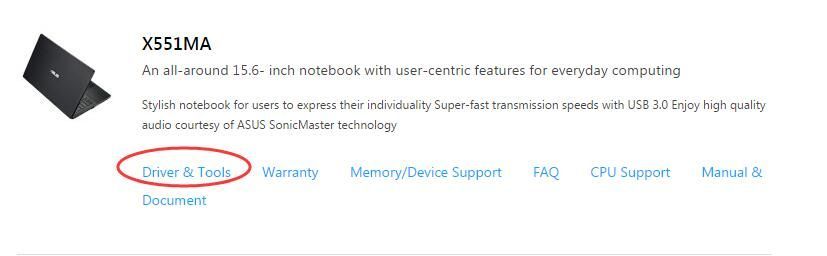
3) మీ ఆపరేటింగ్ సిస్టమ్ను ఎంచుకోండి.
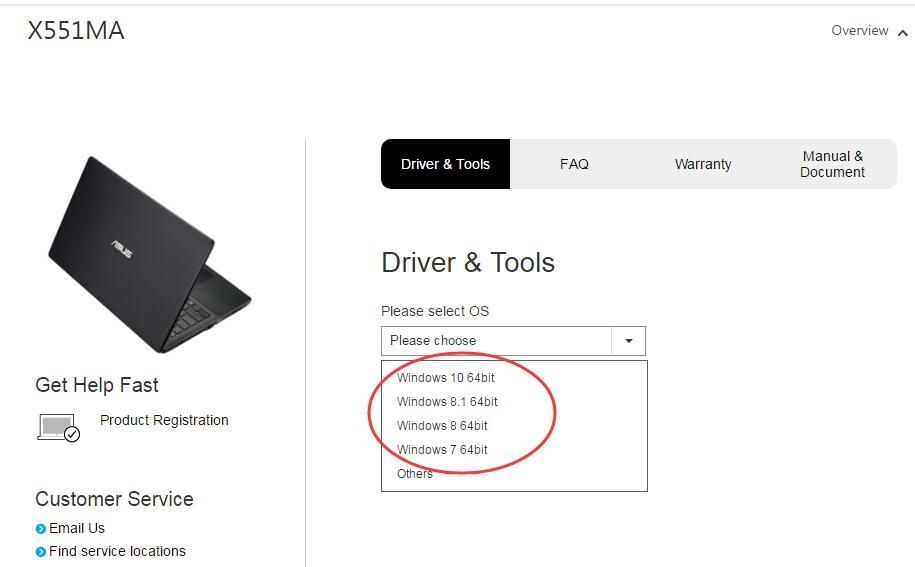
4) కనుగొని విస్తరించడానికి క్రిందికి స్క్రోల్ చేయండి బ్లూటూత్ డైలాగ్. తాజా డ్రైవర్ సంస్కరణను ఎంచుకోండి మరియు క్లిక్ చేయండి ప్రపంచ డౌన్లోడ్ చేయుటకు.
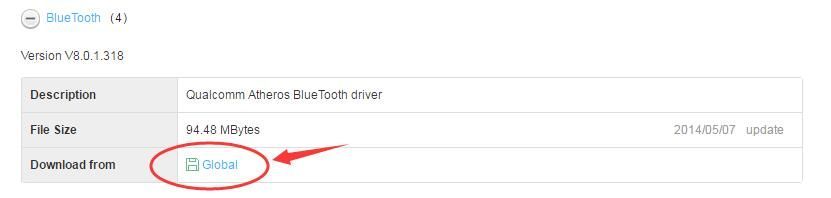
ఇది పూర్తయినప్పుడు, డౌన్లోడ్ చేసిన ఫైల్ను తెరిచి, ఆపై డబుల్ క్లిక్ చేయండి .EXE డ్రైవర్ను ఇన్స్టాల్ చేయడానికి ఫైల్.
విధానం 3: డ్రైవర్ ఈజీ ద్వారా ASUS బ్లూటూత్ డ్రైవర్ను స్వయంచాలకంగా డౌన్లోడ్ చేయండి (సిఫార్సు చేయబడింది)
డ్రైవర్లను కనుగొనడం మరియు నవీకరించడం కోసం మీరు మీ విలువ సమయాన్ని ఎక్కువగా ఖర్చు చేయకూడదనుకుంటే, అటువంటి సహాయక డ్రైవర్ సాధనాన్ని ఉపయోగించమని మేము మీకు బాగా సిఫార్సు చేస్తున్నాము - డ్రైవర్ ఈజీ . సమస్యలతో ఉన్న డ్రైవర్లను స్కాన్ చేయడానికి మరియు వాటిని స్వయంచాలకంగా నవీకరించడానికి ఇది మీకు సహాయపడుతుంది. దాని ఉచిత సంస్కరణ మీరు ఇన్స్టాల్ చేయడానికి సరికొత్త డ్రైవర్లను అందించవచ్చు. కానీ అప్గ్రేడ్ చేస్తే ప్రో వెర్షన్ , ఇది మీ అన్ని డ్రైవర్లను కేవలం ఒక క్లిక్తో తాజాగా చేయగలదు - అన్నీ నవీకరించండి .
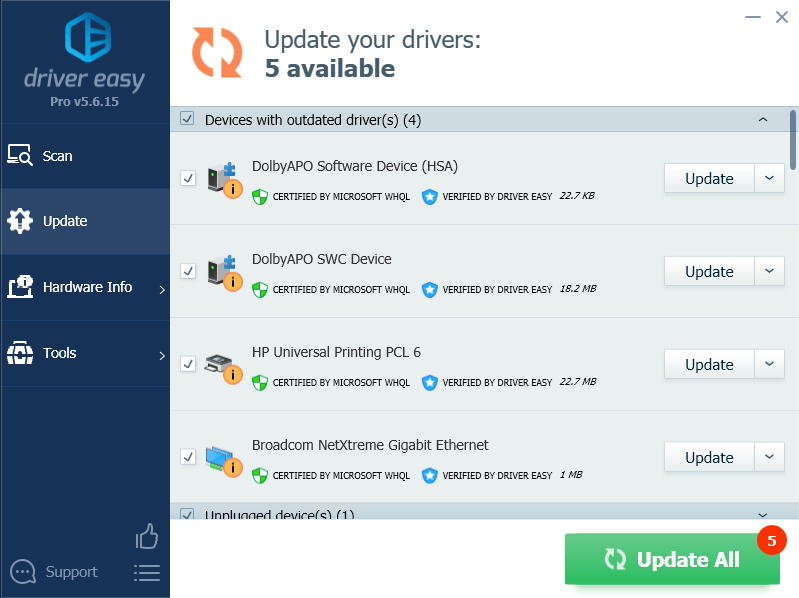
మీరు ఆనందించగలిగే విధంగా ప్రయత్నించడానికి చింతించకండి 30 రోజుల డబ్బు తిరిగి మరియు ప్రొఫెషనల్ టెక్ సపోర్ట్ ఎప్పుడైనా హామీ. ఇంత మనోహరమైన డ్రైవర్ సాధనంపై ప్రయత్నించడానికి మీకు ఎందుకు అవకాశం ఇవ్వకూడదు? ఇప్పుడు ప్రయత్నించండి !
![విండోస్ 10/8/7 లో AMD RX 560 డ్రైవర్ ఇష్యూ [పరిష్కరించబడింది]](https://letmeknow.ch/img/driver-download/02/amd-rx-560-driver-issue-windows-10-8-7.jpg)
![Ctrl + C (Ctrl + V) Windows 10/11/7లో పని చేయడం లేదు [పరిష్కరించబడింది]](https://letmeknow.ch/img/other/96/strg-c-funktioniert-nicht-unter-windows-10-11-7.jpg)


![[పరిష్కరించబడింది] సైబర్పంక్ 2077 విండోస్ 10 లో GPU ని ఉపయోగించడం లేదు](https://letmeknow.ch/img/program-issues/30/cyberpunk-2077-not-using-gpu-windows-10.jpg)

